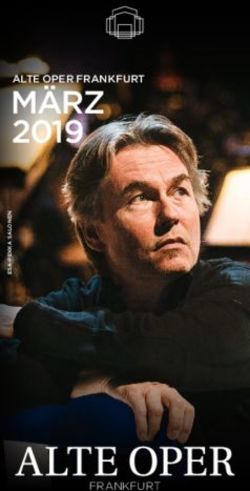IM18-CCM50 Schaltschrankwächter - Your Global Automation Partner - Betriebsanleitung - TURCK
←
→
Transkription von Seiteninhalten
Wenn Ihr Browser die Seite nicht korrekt rendert, bitte, lesen Sie den Inhalt der Seite unten
Inhaltsverzeichnis
1 Über diese Anleitung ...................................................................................................................... 5
1.1 Zielgruppen................................................................................................................... 5
1.2 Symbolerläuterung...................................................................................................... 5
1.3 Weitere Unterlagen...................................................................................................... 5
1.4 Feedback zu dieser Anleitung ................................................................................... 5
2 Hinweise zum Produkt.................................................................................................................... 6
2.1 Produktidentifizierung................................................................................................ 6
2.2 Lieferumfang................................................................................................................. 6
2.3 Rechtliche Anforderungen ......................................................................................... 6
2.4 Turck-Service................................................................................................................. 6
3 Zu Ihrer Sicherheit ........................................................................................................................... 7
3.1 Bestimmungsgemäße Verwendung......................................................................... 7
3.2 Naheliegende Fehlanwendung ................................................................................. 7
3.3 Allgemeine Sicherheitshinweise ............................................................................... 7
4 Produktbeschreibung..................................................................................................................... 8
4.1 Geräteübersicht ............................................................................................................ 8
4.1.1 Anzeigeelemente.......................................................................................................................... 8
4.2 Eigenschaften und Merkmale .................................................................................... 8
4.3 Funktionsprinzip .......................................................................................................... 9
4.4 Funktionen und Betriebsarten .................................................................................. 9
4.4.1 Systempartitionen und Recovery-System ........................................................................... 9
4.4.2 Ethernet-Schnittstellen............................................................................................................... 9
4.4.3 CAN/RS485-Schnittstelle............................................................................................................ 9
4.4.4 GPIOs .............................................................................................................................................. 10
4.4.5 Analogeingänge......................................................................................................................... 10
4.4.6 Relais............................................................................................................................................... 10
4.4.7 Trusted-Platform-Module-Controller (TPM-Controller) ............................................... 10
4.4.8 USB-Host-Schnittstelle ............................................................................................................. 10
5 Montieren........................................................................................................................................ 11
6 Anschließen .................................................................................................................................... 12
6.1 Gerät über Ethernet an übergeordnetes System anschließen .......................... 12
6.2 Externen Sensor anschließen................................................................................... 12
6.3 Versorgungsspannung anschließen....................................................................... 13
7 In Betrieb nehmen......................................................................................................................... 14
7.1 Netzwerk-Verbindung aufbauen ............................................................................ 15
7.2 Anwenderprogramme installieren ......................................................................... 17
7.3 Beispiel-Skripte........................................................................................................... 17
8 Einstellen und Parametrieren ..................................................................................................... 20
8.1 Benutzergruppen – Übersicht.................................................................................. 20
8.2 Linux-Systempfade und Schnittstellen – Übersicht ............................................ 20
8.3 Analogeingänge – Verfügbare Modes und Konfigurationen ............................ 21
8.4 GPIOs – Verfügbare Modes und Konfigurationen ............................................... 22
8.5 Relais – Verfügbare Modes ....................................................................................... 22
V01.01 | 2021/09 3Inhaltsverzeichnis
9 Betreiben......................................................................................................................................... 23
9.1 LED-Anzeigen.............................................................................................................. 23
9.1.1 LED-Anzeige programmieren................................................................................................ 23
9.2 Aktive Systempartition abfragen............................................................................ 24
9.3 USB-Gerät freigeben.................................................................................................. 25
10 Störungen beseitigen ................................................................................................................... 26
10.1 Recovery-System ........................................................................................................ 26
11 Instand halten ................................................................................................................................ 27
11.1 Firmware-Update über die Konsole durchführen................................................ 27
11.2 Firmware-Update über WinSCP übertragen ......................................................... 28
11.3 Firmware-Update über PuTTY durchführen ......................................................... 32
12 Reparieren....................................................................................................................................... 34
12.1 Geräte zurücksenden................................................................................................. 34
13 Außer Betrieb nehmen ................................................................................................................. 34
14 Entsorgen ........................................................................................................................................ 34
15 Technische Daten .......................................................................................................................... 35
16 Turck-Niederlassungen – Kontaktdaten ................................................................................... 37
4 Hans Turck GmbH & Co. KG | T +49 208 4952-0 | F +49 208 4952-264 | more@turck.com | www.turck.com1 Über diese Anleitung
Die Anleitung beschreibt den Aufbau, die Funktionen und den Einsatz des Produkts und hilft
Ihnen, das Produkt bestimmungsgemäß zu betreiben. Lesen Sie die Anleitung vor dem Ge-
brauch des Produkts aufmerksam durch. So vermeiden Sie mögliche Personen-, Sach- und
Geräteschäden. Bewahren Sie die Anleitung auf, solange das Produkt genutzt wird. Falls Sie das
Produkt weitergeben, geben Sie auch diese Anleitung mit.
1.1 Zielgruppen
Die vorliegende Anleitung richtet sich an fachlich geschultes Personal und muss von jeder
Person sorgfältig gelesen werden, die das Gerät montiert, in Betrieb nimmt, betreibt, instand
hält, demontiert oder entsorgt.
1.2 Symbolerläuterung
In dieser Anleitung werden folgende Symbole verwendet:
GEFAHR
GEFAHR kennzeichnet eine gefährliche Situation mit hohem Risiko, die zum Tod
oder zu schweren Verletzungen führt, wenn sie nicht vermieden wird.
WARNUNG
WARNUNG kennzeichnet eine gefährliche Situation mit mittlerem Risiko, die zum
Tod oder zu schweren Verletzungen führen kann, wenn sie nicht vermieden wird.
VORSICHT
VORSICHT kennzeichnet eine gefährliche Situation mit mittlerem Risiko, die zu mit-
telschweren oder leichten Verletzungen führen kann, wenn sie nicht vermieden
wird.
ACHTUNG
ACHTUNG kennzeichnet eine Situation, die zu Sachschäden führen kann, wenn sie
nicht vermieden wird.
HINWEIS
Unter HINWEIS finden Sie Tipps, Empfehlungen und nützliche Informationen zu
speziellen Handlungsschritten und Sachverhalten. Die Hinweise erleichtern Ihnen
die Arbeit und helfen Ihnen, Mehrarbeit zu vermeiden.
u HANDLUNGSAUFFORDERUNG
Dieses Zeichen kennzeichnet Handlungsschritte, die der Anwender ausführen muss.
a HANDLUNGSRESULTAT
Dieses Zeichen kennzeichnet relevante Handlungsresultate.
1.3 Weitere Unterlagen
Ergänzend zu diesem Dokument finden Sie im Internet unter www.turck.com folgende Unter-
lagen:
n Datenblatt
n Kurzbetriebsanleitung
n EU-Konformitätserklärung (aktuelle Version)
1.4 Feedback zu dieser Anleitung
Wir sind bestrebt, diese Anleitung ständig so informativ und übersichtlich wie möglich zu ge-
stalten. Haben Sie Anregungen für eine bessere Gestaltung oder fehlen Ihnen Angaben in der
Anleitung, schicken Sie Ihre Vorschläge an techdoc@turck.com.
V01.01 | 2021/09 5Hinweise zum Produkt
2 Hinweise zum Produkt
2.1 Produktidentifizierung
Diese Anleitung gilt für den folgenden Schaltschrankwächter:
n IM18-CCM50-MTI/24VDC
2.2 Lieferumfang
Im Lieferumfang sind enthalten:
n Schaltschrankwächter
n Kurzbetriebsanleitung
n Klebefolie (Target) zum Abkleben reflektierender Flächen
2.3 Rechtliche Anforderungen
Das Gerät fällt unter folgende EU-Richtlinien:
n 2014/30/EU (Elektromagnetische Verträglichkeit)
n 2011/65/EU (RoHS-Richtlinie)
2.4 Turck-Service
Turck unterstützt Sie bei Ihren Projekten von der ersten Analyse bis zur Inbetriebnahme Ihrer
Applikation. In der Turck-Produktdatenbank unter www.turck.com finden Sie Software-Tools
für Programmierung, Konfiguration oder Inbetriebnahme, Datenblätter und CAD-Dateien in
vielen Exportformaten.
Die Kontaktdaten der Turck-Niederlassungen weltweit finden Sie auf S. [} 37].
6 Hans Turck GmbH & Co. KG | T +49 208 4952-0 | F +49 208 4952-264 | more@turck.com | www.turck.com3 Zu Ihrer Sicherheit
Das Produkt ist nach dem Stand der Technik konzipiert. Dennoch gibt es Restgefahren. Um Per-
sonen- und Sachschäden zu vermeiden, müssen Sie die Sicherheits- und Warnhinweise beach-
ten. Für Schäden durch Nichtbeachtung von Sicherheits- und Warnhinweisen übernimmt Turck
keine Haftung.
3.1 Bestimmungsgemäße Verwendung
Das Gerät ist ausschließlich zum Einsatz im industriellen Bereich bestimmt.
Der Schaltschrankwächter IM18-CCM… überwacht Temperatur, relative Luftfeuchte und
Türstatus in Schaltschränken.
Das Gerät darf nur wie in dieser Anleitung beschrieben verwendet werden. Jede andere Ver-
wendung gilt als nicht bestimmungsgemäß. Für daraus resultierende Schäden übernimmt
Turck keine Haftung.
3.2 Naheliegende Fehlanwendung
n Das Gerät ist kein Sicherheitsbauteil und darf nicht zum Personen- und Sachschutz einge-
setzt werden.
3.3 Allgemeine Sicherheitshinweise
n Das Gerät erfüllt ausschließlich die EMV-Anforderungen für den industriellen Bereich und ist
nicht zum Einsatz in Wohngebieten geeignet.
n Nur fachlich geschultes Personal darf das Gerät montieren, installieren, betreiben, parame-
trieren und instand halten.
n Das Gerät nur in Übereinstimmung mit den geltenden nationalen und internationalen Be-
stimmungen, Normen und Gesetzen einsetzen.
n Gerät ausschließlich in geschlossenen Gehäusen oder Schaltschränken einsetzen.
V01.01 | 2021/09 7Produktbeschreibung
4 Produktbeschreibung
Der Schaltschrankwächter IM18-CCM50-MTI/24VDC ist in einem Kunststoffgehäuse in der
Schutzart IP20 ausgeführt und mit drei mehrfarbigen Status-LEDs ausgestattet. Zum Anschluss
an übergeordnete Systeme stehen zwei Ethernet-Schnittstellen zur Verfügung. Externe Senso-
ren können über einen CAN/RS485-Anschluss mit dem Gerät verbunden werden. Die Ethernet-
Schnittstellen und die CAN/RS485-Schnittstelle sind als RJ45-Buchsen ausgeführt. Als Anschlüs-
se für Spannungsversorgung, Relaisausgang, Analogeingang und GPIOs sind 3-polige Feder-
zugklemmen verfügbar.
Das Gerät enthält einen Abstandssensor sowie einen Temperatur- und Feuchtesensor.
Auf dem Gerät ist das Betriebssystem Linux Debian vorinstalliert. Die Gerätefunktionen müssen
programmiert werden.
4.1 Geräteübersicht
37.5 [1.48]
RS485/ CAN
ETH0
110 [4.33] 120.7 [4.75]
Pwr Betriebsbereitschaft
Com Kommunikation
Err Fehler
IM18-CCM
120 [4.72]
mm [Inch] 125.7 [4.95] 17.5 [0.69]
10 11 12
7 8 9
4 5 6
1 2 3
Abb. 1: Frontansicht Abb. 2: Abmessungen
4.1.1 Anzeigeelemente
Das Gerät ist mit einer 3-farbigen Pwr-LED ausgestattet. Zusätzlich sind zwei 2-farbige User-
LEDs vorhanden (Com und Err). Die LEDs können programmiert werden.
4.2 Eigenschaften und Merkmale
n frei programmierbarer Schaltschrankwächter
n Sensoren zur Überwachung von Feuchte, Temperatur und Abstand
n 3 Status-LEDs
n Linux-Betriebssystem (Debian)
n 2 Ethernet-Anschlüsse (RJ45-Buchsen)
n 1 CAN/RS485-Anschluss (RJ45-Buchse)
n 2 GPIO-Anschlüsse
n 1 Relais
n 2 analoge Eingänge
n USB-Host-Anschluss
n TPM-IC
8 Hans Turck GmbH & Co. KG | T +49 208 4952-0 | F +49 208 4952-264 | more@turck.com | www.turck.com4.3 Funktionsprinzip
Die Umgebungsbedingungen Temperatur, Feuchte und Türstatus werden durch einen Feuch-
te- und Temperatursensor und einen Abstandssensor erfasst. Über den Ethernet-Anschluss
kommuniziert das Gerät mit der übergeordneten Ebene.
4.4 Funktionen und Betriebsarten
Das Gerät überwacht über integrierte Sensoren Temperatur, relative Luftfeuchte und den Ab-
stand zur Tür in einem Schaltschrank. Die Informationen können über Ethernet an überge-
ordnete Systeme übertragen werden.
Am Gerät stehen folgende Schnittstellen zur Verfügung:
n 2 Ethernet-Schnittstellen
n CAN/RS485-Schnittstelle
n 2 GPIOs
n 2 Analogeingänge (als Stromeingang oder Spannungseingang konfigurierbar)
n Umschalter-Relais
n USB-Schnittstelle
Auf dem Gerät ist als Betriebssystem die Linux-Distribution Debian vorinstalliert. Eine intelli-
gente Vorverarbeitung der Daten ist durch die Integration zugeschnittener Programme mög-
lich. Die Gerätefunktionen können frei programmiert werden.
4.4.1 Systempartitionen und Recovery-System
Auf dem Gerät sind zwei Betriebssystem-Partitionen und ein Recovery-System vorhanden. Im
Falle einer beschädigten Systempartition oder eines fehlgeschlagenen Updates ermöglichen
die Partitionen eine Rückkehr zum vorher lauffähigen System. Wenn beide Systempartitionen
ausfallen, wird ein Recovery-System gestartet. Das Recovery-System setzt das Gerät auf die
Werkseinstellungen zurück.
4.4.2 Ethernet-Schnittstellen
Das Gerät verfügt über die zwei Ethernet-Schnittstellen ETH0 und ETH1.
Die Schnittstelle ETH0 ist eine 1-GbE-Schnittstelle gemäß 1000BASE-T zur Anbindung an über-
geordnete Ebenen wie Speichersysteme oder Cloud-Dienste.
Die Schnittstelle ETH1 entspricht dem Standard 100BASE-TX. Die Übertragungsgeschwindigkeit
beträgt 100 Mbit/s. Über die Schnittstelle ETH1 kann das Gerät an ein industrielles Ethernet-
Netzwerk angebunden werden.
Die Ethernet-Schnittstellen sind auf dynamische Adressierung durch DHCP eingestellt. Zusätz-
lich sind folgende Default-IP-Adressen vorhanden:
n ETH0: 192.168.1.20
n ETH1: 192.168.2.20
Die max. Leitungslänge beträgt 100 m.
4.4.3 CAN/RS485-Schnittstelle
Über eine RS485-Schnittstelle lassen sich externe Geräte an den Schaltschrankwächter an-
schließen, z. B. Sensoren aus dem Bereich Condition Monitoring. Die Sensoren können bei-
spielsweise via Modbus RTU oder über CAN angebunden werden. Die entsprechenden Busan-
schlüsse sind in den Schaltschrankwächter integriert. Zur Versorgung der externen Geräte stellt
die CAN/RS485-Schnittstelle eine Nominalspannung von 24 VDC bereit.
V01.01 | 2021/09 9Produktbeschreibung
4.4.4 GPIOs
Die GPIOs sind separat als digitale Eingänge oder Ausgänge konfigurierbar. An die GPIOs lassen
sich zusätzliche Sensoren anschließen. Als Unterstützung für die Konfiguration sind einfache
Shell-Skripte auf dem System verfügbar.
4.4.5 Analogeingänge
Die zwei Analogeingänge sind separat als Stromeingang (0…35 mA) oder Spannungseingang
(0…5 V, 0…10 V oder 0…20 V) konfigurierbar. An die Analogeingänge lassen sich zusätzliche
Sensoren anschließen. Als Unterstützung für die Konfiguration sind einfache Shell-Skripte auf
dem System verfügbar.
4.4.6 Relais
Zum Anschluss ohmscher Lasten ist das Gerät mit einem Umschalter-Relais ausgestattet. Die
Belastbarkeit beträgt 48 V/0,5 A bei 100000 Schaltzyklen. Über den Relaisausgang lassen sich
z. B. Grenzwertüberschreitungen als Schaltsignale weitergeben. Als Unterstützung für die Kon-
figuration sind einfache Shell-Skripte auf dem System verfügbar.
4.4.7 Trusted-Platform-Module-Controller (TPM-Controller)
Das Gerät ist mit einem Trusted-Platform-Module-Controller (TPM-Controller) gemäß TCG-Spe-
zifikation (TCG TPM 2.0) ausgestattet. Mit dem TPM-Controller sind zusätzliche Sicherheitsfunk-
tionen möglich, z. B. bei der Verwendung des Geräts für Lizenz- und Datenschutzbelange.
4.4.8 USB-Host-Schnittstelle
Über die USB-Host-Schnittstelle ist ein Zugriff auf das Gerät möglich, z. B. zur Speichererweite-
rung durch einen USB-Stick. Die USB-Host-Schnittstelle ist als USB-2.0-Highspeed-Schnittstelle
ausgeführt. Die USB-Schnittstelle ist durch das Linux-Tool USBGuard vor unbefugtem System-
zugriff geschützt. Ein Zugriff auf das Gerät über die USB-Schnittstelle ist nur mit freigegebenen
USB-Geräten möglich.
10 Hans Turck GmbH & Co. KG | T +49 208 4952-0 | F +49 208 4952-264 | more@turck.com | www.turck.com5 Montieren
ACHTUNG
Reflektierende Oberflächen
Fehlfunktion bei der Überwachung der Schaltschranktür
Glas und stark reflektierende Flächen an der Schaltschranktür mit matter Klebe-
folie versehen (im Lieferumfang enthalten).
Das Gerät kann auf einer Hutschiene gemäß EN 60715 (TH35) montiert werden. Der Mindestab-
stand zu anderen Geräten muss mindestens 15 mm betragen.
≥ 15 mm 15 mm
RS485/ CAN RS485/ CAN RS485/ CAN
ETH0 ETH0 ETH0
Pwr Pwr Pwr
Com Com Com
Err Err Err
IM18-CCM
IM18-CCM
IM18-CCM
10 11 12 10 11 12 10 11 12
7 8 9 7 8 9 7 8 9
4 5 6 4 5 6 4 5 6
1 2 3 1 2 3 1 2 3
Abb. 3: Mindestabstand
Gerät freistehend und vertikal auf einer Hutschiene befestigen.
Abb. 4: Auf Hutschiene montieren
V01.01 | 2021/09 11Anschließen
6 Anschließen
ACHTUNG
Gerät der Laserklasse 1
Blendwirkung durch Laserstrahlen
Nicht frontal in das Gerät schauen.
6.1 Gerät über Ethernet an übergeordnetes System anschließen
Zum Anschluss an ein Ethernet-System verfügt das Gerät über zwei RJ45-Buchsen. Die maxi-
male Leitungslänge beträgt 100 m. Die Verwendung von S/FTP-Leitungen der Kategorie CAT6
wird empfohlen.
Ethernet-Schnittstelle über den RJ45-Port ETH0 oder ETH1 anschließen.
6.2 Externen Sensor anschließen
Zum Anschluss eines externen Sensors verfügt das Gerät über eine CAN/RS485-Schnittstelle.
Die CAN/RS485-Schnittstelle ist als RJ45-Buchse ausgeführt. Die maximale Leitungslänge be-
trägt 30 m.
Externen Sensor über die CAN/RS485-Schnittstelle an das Gerät anschließen.
v 1 = CAN_H
2 = CAN_L
3=+
4 = A (RS485)
5 = B (RS485)
87654321 6=+
7=–
8=–
Abb. 5: Pinbelegung CAN/RS485-Schnittstelle
12 Hans Turck GmbH & Co. KG | T +49 208 4952-0 | F +49 208 4952-264 | more@turck.com | www.turck.com6.3 Versorgungsspannung anschließen
Die Versorgungsspannung kann über Federzugklemmen angeschlossen werden. Die abziehba-
ren Klemmblöcke sind codiert.
Ausschließlich Leiter (starr oder flexibel) mit einem Querschnitt von 0,2…2,5 mm² ver-
wenden.
Bei der Verdrahtung mit Litzendrähten: Drahtenden mit Ader-Endhülsen fixieren.
Federzugklemmen mit Druck durch einen Schraubendreher öffnen.
Abisolierte Leitungsenden in die Führungen der Federzugklemmen einführen.
Schraubendreher entfernen.
2
0.2…2.5 mm2
1 (24…13 AWG)
7 [0.28]
Abb. 6: Versorgungsspannung über Federzugklemmen anschließen
V01.01 | 2021/09 13In Betrieb nehmen
7 In Betrieb nehmen
Nach Anschluss der Leitungen und Aufschalten der Versorgungsspannung ist das Gerät auto-
matisch betriebsbereit. Während des Boot-Vorgangs leuchten alle LEDs mehrfarbig auf. Nach
erfolgreichem Boot-Vorgang blinkt die Pwr-LED grün mit einer Frequenz von 2 Hz.
Über das Betriebssystem Linux lassen sich die Gerätefunktionen programmieren oder Skripte
importieren. Nach dem Anschluss des Geräts an das Netzwerk kann eine SSH-Verbindung auf-
gebaut werden.
Um über die Konsole auf das Gerät zugreifen zu können, sind zusätzliche Software-Tools erfor-
derlich (z. B. PuTTY). Die IP-Adresse hängt von der gewählten Verbindung ab. Der Nutzer sshu
hat auch sudo-Möglichkeiten.
Beispiel für einen Befehl
$ Dies_ist_ein_Konsolen-Befehl /Beispiel/Pfad/
> Beispiel-Ausgabe
Beispiel-Inhalt einer Datei
14 Hans Turck GmbH & Co. KG | T +49 208 4952-0 | F +49 208 4952-264 | more@turck.com | www.turck.com7.1 Netzwerk-Verbindung aufbauen
Nach dem Herstellen einer physikalischen Verbindung kann über einen ping-Befehl geprüft
werden, ob das Gerät erreichbar ist. Anschließend kann eine SSH-Verbindung zum Gerät mit
Hilfe einer SSH- oder SFTP-Client-Software (z. B. PuTTY, WinSCP o. ä.) aufgebaut werden.
ACHTUNG
Unzureichend gesicherte Geräte
Unberechtigter Zugriff auf sensible Daten
Passwort nach dem ersten Login ändern. Turck empfiehlt, ein sicheres Passwort
zu verwenden.
Netzwerk-Verbindung über die Schnittstelle ETH0 oder ETH1 mit den folgenden Einstel-
lungen aufbauen:
Einstellung Beschreibung
Verbindungstyp SSH
Nutzer sshu
Passwort P@ssw0rd12ssh!
Port 1522
Standard-Hostname ccm- (Beispiel: ccm-0407361310002001)
IP-Adresse ETH0 192.168.1.20
IP-Adresse ETH1 192.168.2.20
Abb. 7: Zugriff über PuTTY
V01.01 | 2021/09 15In Betrieb nehmen
Nach der Anmeldung ist im Arbeitsverzeichnis der Ordner /home mit eingeschränkten Schreib-
rechten aktiv. Im Unterordner /home/temp sind Schreib- und Leseoperationen freigegeben.
Abb. 8: Anmeldeausgabe
16 Hans Turck GmbH & Co. KG | T +49 208 4952-0 | F +49 208 4952-264 | more@turck.com | www.turck.com7.2 Anwenderprogramme installieren
Zusätzliche Programme können über den in Linux üblichen Paketmanager apt oder apt-get
durch Eingabe des gewünschten Pakets [PAKET] installiert werden. Um eine Trennung
zwischen Betriebssystem und Anwender-Software zu erreichen, wird die Installation in der
/opt-Partition empfohlen.
Paket installieren:
$ sudo apt update
$ sudo apt install [PAKET]
Das Gerät ist mit folgenden Partitionen ausgestattet:
Einhängepunkt Größe Inhalt
/ 1,4 GB Systempartition
/var 256 MB variable und temporäre Daten des Systems
/opt 1,6 GB Anwenderprogramme, ggf. Anwenderdaten
/home 768 MB /home-Ordner für alle Benutzer
/home/temp 1 GB Unterordner im home-Verzeichnis, dem spezielle
Berechtigungen erteilt werden können
/home/settings 64 MB Ordner für betriebssystemübergreifende Einstellungen
und Skripte
/home/factory 16 MB Ordner mit Herstellerinformationen
7.3 Beispiel-Skripte
Im Ordner /home/scripts sind verschiedene Skripte zur Bedienung der Schnittstellen bzw. Sys-
temfunktionalitäten vorhanden. Die Skripte sind Beispiele, wie die Funktionalitäten in eigene
Anwenderprogramme integriert werden können.
Abb. 9: Skript-Verzeichnis im Ordner /home
V01.01 | 2021/09 17In Betrieb nehmen
Wenn ein Skript ohne Übergabeparameter aufgerufen wird, erscheint ein Hilfetext, der die je-
weiligen Übergabeparameter ausgibt.
Abb. 10: Ausgabe des Hilfetexts der Skripte
Die folgende Tabelle gibt einen Überblick über die im IM18-CCM vorhandenen Skripte:
Funktion Skript Option Beschreibung
Umgebungs- ambient_read.sh temp Erfassung und Anzeige der
temperatur und Umgebungstemperatur
-luftfeuchte hum Erfassung und Anzeige der
Umgebungsluftfeuchte
all Erfassung und Anzeige von Temperatur
und Luftfeuchte
help Hilfetext anzeigen
Abstandssensor distance_calibrate.sh [values] Kalibrierung Abstandssensor
help Hilfetext anzeigen
distance_read.sh [samples] Erfassung und Anzeige des
Abstands
help Hilfetext anzeigen
System system_check.sh ntc1 Erfassung und Anzeige der
Temperatur des NTC1 (temperaturab-
hängigem Widerstand)
ntc2 Erfassung und Anzeige der
Temperatur des NTC2 (temperaturab-
hängigem Widerstand)
supply Erfassung und Anzeige der
Versorgungsspannung
all Erfassung und Anzeige aller
Optionen
help Hilfetext anzeigen
18 Hans Turck GmbH & Co. KG | T +49 208 4952-0 | F +49 208 4952-264 | more@turck.com | www.turck.comFunktion Skript Option Beschreibung
Analoge Eingänge analog_init.sh [channel] Eingangsbereich [range] für einen
[range] Kanal [channel] konfigurieren
[range]: 5V, 10V, 20V oder 20mA
[channel]: 1 oder 2
help Hilfetext anzeigen
analog_read.sh 1 Erfassung des Analogwerts an Kanal 1
2 Erfassung des Analogwerts an Kanal 2
help Hilfetext anzeigen
GPIO gpio_init.sh [pin] in GPIO [pin] als Eingang konfigurieren
[pin]: 1 oder 2
[pin] out [level] GPIO [pin] als Ausgang konfigurieren
und Pegel [level] festlegen
[pin]: 1 oder 2
[level]: low oder high
gpio_read.sh [pin] Pegel am GPIO [pin] einlesen
help Hilfetext anzeigen
gpio_write.sh [pin] [level] Pegel [level] am GPIO [pin] setzen
help Hilfetext anzeigen
Relais relay_read.sh status Zustand des Relais einlesen und
anzeigen
help Hilfetext anzeigen
relay_write.sh inactive Relais in geöffneten Zustand setzen:
CO-NC: geschlossen
CO-NO: geöffnet
active Relais in geschlossenen Zustand setzen:
CO-NC: geöffnet
CO-NO: geschlossen
help Hilfetext anzeigen
Weitere Skripte müssen programmiert oder importiert werden.
V01.01 | 2021/09 19Einstellen
8 Einstellen und Parametrieren
Die Geräte lassen sich über das Betriebssystem Linux Debian anwendungsspezifisch parame-
trieren.
8.1 Benutzergruppen – Übersicht
Im Betriebssystem des Geräts sind die verschiedene Benutzergruppen zur Vergabe anwen-
dungsspezifischer Zugriffsrechte definiert.
Name Beschreibung zugeordnete Peripherie
led ermöglicht den Zugriff auf die LEDs alle LEDs
gpio ermöglicht den Zugriff auf die digitalen Skripte gpio*.sh und relay*.sh und ent-
GPIOs und das Relais sprechende Peripherie
analogin ermöglicht den Zugriff auf die analogen Skripte analog*.sh und entsprechende
Eingänge Peripherie
i2c ermöglicht den Zugriff auf den Abstands- Skripte distance*.sh, Tool vl53l1_distance
sensor und entsprechende Peripherie
rs485 ermöglicht den Zugriff auf die RS485-
Schnittstelle
home Anwendergruppe für das gemeinsame
/home-Verzeichnis
syscheck ermöglicht den Zugriff auf systeminterne Skript system_check.sh und entsprechen-
Sensoren de Peripherie
8.2 Linux-Systempfade und Schnittstellen – Übersicht
Die folgende Tabelle zeigt eine Übersicht über die wichtigsten Systemgeräte und Systempfade
sowie Schnittstellen unter Linux. Hinweise für die Verwendung können den Beispielskripten
unter /home/scripts/ entnommen werden.
device/Systempfad
bzw. Schnittstelle
eth0 Ethernet-Schnittstelle
eth1 Ethernet-Schnittstelle
usb1 USB-Host-Schnittstelle
/dev/rtc0 Mikroprozessor-interne RTC
/dev/rtc1 gepufferte Hardware-RTC
/dev/tpm0 TPM-IC
/dev/ttyO1 RS485-Schnittstelle
can0 CAN-Schnittstelle
/sys/class/hwmon/ sysfs-Pfad für sht3x-Treiber für Temperatur- und Luftfeuchtesensor
hwmon0/
vl53l1_distance Tool zum Konfigurieren und Auslesen des Abstandssensors
/sys/bus/iio/devices/ sysfs-Pfad für Mikroprozessor-internem ADC (12 bit)
iio:device0/
/sys/class/gpio sysfs-Pfad für GPIO des Mikroprozessors (µP)
/sys/class/leds/ sysfs-Pfad für LED
in_voltage0_raw Analogeingang AIN1: ADC-Kanal
gpio70 Analogeingang AIN1: Umschaltung Spannungsmessung (low) oder
Strommessung (high)
20 Hans Turck GmbH & Co. KG | T +49 208 4952-0 | F +49 208 4952-264 | more@turck.com | www.turck.comdevice/Systempfad
bzw. Schnittstelle
gpio75 Analogeingang AIN1: Spannungsmessung Bereichsumschaltung
0…5 V (low) oder 0…10 V (high)
gpio76 Analogeingang AIN1: Spannungsmessung Bereichsumschaltung
0…5 V (low) oder 0…20 V (high)
in_voltage1_raw Analogeingang AIN2: ADC-Kanal
gpio71 Analogeingang AIN2: Umschaltung Spannungsmessung (low) oder
Strommessung (high)
gpio77 Analogeingang AIN2: Spannungsmessung Bereichsumschaltung
0…5 V (low) oder 0…10 V (high)
gpio78 Analogeingang AIN2: Spannungsmessung Bereichsumschaltung
0…5 V (low) oder 0…20 V (high)
gpio47 Digitalausgang GPIO1: Umschaltung zwischen Eingang (low) oder Aus-
gang (high)
gpio61 Digitalausgang GPIO1: Pegel bei Konfiguration als Ausgang setzen:
low oder high
gpio66 Digitalausgang GPIO1: Pegel an GPIO1 lesen (unabhängig von Konfi-
guration)
gpio103 Digitalausgang GPIO1: Diagnosesignal: low (Ausgang inaktiv oder Feh-
ler) oder high (Ausgang aktiv, kein Fehler)
gpio67 Digitalausgang GPIO2: Umschaltung zwischen Eingang (low) oder Aus-
gang (high)
gpio68 Digitalausgang GPIO2: Pegel bei Konfiguration als Ausgang setzen:
low oder high
gpio69 Digitalausgang GPIO2: Pegel an GPIO2 lesen (unabhängig von Konfi-
guration)
gpio104 Digitalausgang GPIO2: Diagnosesignal: low (Ausgang inaktiv oder Feh-
ler) oder high (Ausgang aktiv, kein Fehler)
gpio23 Relais: Umschaltung zwischen inaktiv NC (low) und aktiv NO (high)
in_voltage2_raw System intern: interne Messung der Betriebsspannung
in_voltage3_raw System intern: Temperatursensor NTC1
in_voltage4_raw System intern: Temperatursensor NTC2
8.3 Analogeingänge – Verfügbare Modes und Konfigurationen
Signalart Messbereich µP gpio: Umschaltung µP gpio: µP gpio:
Spannungs- oder Strom- Bereichsumschaltung Bereichsumschaltung
messung 0…10 V 0…20 V
Spannungsmessung 0…5 V Richtung: Ausgang, Richtung: Ausgang, Richtung: Ausgang,
Pegel: low Pegel: low Pegel: low
Spannungsmessung 0…10 V Richtung: Ausgang, Richtung: Ausgang, Richtung: Ausgang,
Pegel: low Pegel: high Pegel: low
Spannungsmessung 0…20 V Richtung: Ausgang, Richtung: Ausgang, Richtung: Ausgang,
Pegel: low Pegel: low Pegel: high
Strommessung 0…20 mA Richtung: Ausgang, Richtung: Ausgang, Richtung: Ausgang,
Pegel: high Pegel: low Pegel: low
V01.01 | 2021/09 21Einstellen
8.4 GPIOs – Verfügbare Modes und Konfigurationen
GPIO- Pegel µP gpio: Umschaltung µP gpio: Pegel bei µP gpio: Pegel lesen µP gpio:
Konfigu- zwischen Eingang oder Ausgang setzen Diagnosesignal
ration Ausgang
Eingang Richtung: Ausgang, Richtung: Ausgang, Richtung: Eingang Richtung: Eingang
Pegel: low Pegel: low oder high
Ausgang low Richtung: Ausgang, Richtung: Ausgang, Richtung: Eingang Richtung: Eingang
Pegel: high Pegel: low
Ausgang high Richtung: Ausgang, Richtung: Ausgang, Richtung: Eingang Richtung: Eingang
Pegel: high Pegel: high
8.5 Relais – Verfügbare Modes
Zustand Verbindung CO-NC Verbindung CO-NO µP gpio: Umschaltung
inaktiv geschlossen offen Richtung: Ausgang,
Pegel: low
aktiv offen geschlossen Richtung: Ausgang,
Pegel: high
22 Hans Turck GmbH & Co. KG | T +49 208 4952-0 | F +49 208 4952-264 | more@turck.com | www.turck.com9 Betreiben
9.1 LED-Anzeigen
Das Gerät verfügt über drei frei programmierbare LEDs. Die Default-Werte der LEDs sind in der
folgenden Tabelle dargestellt:
LED Farbe Bedeutung
Pwr grün blinkend (2 Hz) Gerät ist betriebsbereit
Com grün Kommunikation aktiv
Err rot Fehleranzeige
9.1.1 LED-Anzeige programmieren
Die LEDs lassen sich über das Betriebssystem frei programmieren. Die folgende Tabelle zeigt
die Systemnamen und Beispiele zur Verwendung der LEDs.
LED Farbe Name im System Bedeutung
Pwr grün blinkend (2 Hz) ingn Gerät ist betriebsbereit
rot inrd frei programmierbar
blau inbl frei programmierbar
Com grün bpgn für Modbus und CAN vorgesehen
rot bprd
Err grün emgn für Fehlersignalisierung vorgesehen
rot emrd
V01.01 | 2021/09 23Betreiben
9.2 Aktive Systempartition abfragen
Der aktuelle Status der verfügbaren Systeme und des aktiven Systems kann über nachfolgen-
des Konsolen-Kommando abgefragt werden:
$ sudo rauc status
Abb. 11: Beispiel – Abfrage von Informationen zur aktiven Systempartition
24 Hans Turck GmbH & Co. KG | T +49 208 4952-0 | F +49 208 4952-264 | more@turck.com | www.turck.com9.3 USB-Gerät freigeben
USB-Geräte müssen vor der Verwendung über das Linux-Tool USBGuard freigegeben werden.
USB-Gerät an die USB-Host-Schnittstelle anschließen.
Liste der vorhandenen USB-Geräte aufrufen:
$ sudo usbguard list-devices
> 11 block id 0424:2440 serial "000000225001" name "Ultra
Fast Media " hash "IshTzwLfa…
a Am Zeilenanfang erscheint die Identifikationsnummer, mit der das USB-Gerät freigeschal-
tet wird (hier: 11).
USB-Gerät über einen Eintrag in /etc/usbguard/rules.conf freigeben:
$ sudo usbguard allow-device 11
Über die Option --permanent oder -p lässt sich ein USB-Gerät dauerhaft freigeben. Die Frei-
gabe bleibt auch nach einem Neustart des Schaltschrankwächters bestehen.
USB-Gerät über einen Eintrag in /etc/usbguard/rules.conf permanent freigeben:
$ sudo usbguard allow-device --permanent 11
HINWEIS
Wenn ein USB-Gerät nach der Freigabe über einen USB-Hub erneut verbunden wird,
erhält es eine neue ID und muss erneut freigegeben werden.
V01.01 | 2021/09 25Störungen beseitigen
10 Störungen beseitigen
10.1 Recovery-System
ACHTUNG
Ausfall beider Systempartitionen. Datenverlust möglich.
Das Recovery-System setzt das Gerät auf die Werkseinstellungen zurück.
Maßnahmen treffen, um Datenverlust zu vermeiden.
Auf dem Gerät sind zwei Betriebssystem-Partitionen und ein Recovery-System vorhanden. Im
Falle einer beschädigten Systempartition oder eines fehlgeschlagenen Updates ermöglichen
die Partitionen eine Rückkehr zum vorher lauffähigen System bzw. Recovery-System.
Nach drei nacheinander fehlgeschlagenen Boot-Vorgängen wird das aktive System als fehler-
haft markiert. Die andere Systempartition wird zum aktiven System.
Bei einem Update wird zuerst das fehlerhafte System aktualisiert. Das erhöht die Verfügbarkeit
des Systems. Sollten beide Betriebssystem-Partitionen gleichzeitig als fehlerhaft markiert
werden, wird ein Recovery-System gestartet. Das Recovery-System setzt das Gerät automatisch
auf die Werkseinstellungen zurück. Dadurch werden auch alle Daten in den anderen Partitio-
nen auf die Werkseinstellungen zurückgesetzt.
26 Hans Turck GmbH & Co. KG | T +49 208 4952-0 | F +49 208 4952-264 | more@turck.com | www.turck.com11 Instand halten
Der ordnungsgemäße Zustand der Verbindungen und Kabel muss regelmäßig überprüft
werden.
Die Geräte sind wartungsfrei, bei Bedarf trocken reinigen.
11.1 Firmware-Update über die Konsole durchführen
Das Firmware-Update kann über ein geeignetes Tool (z. B. WinSCP oder FileZilla) oder als
„Secure Copy“ auf das Gerät übertragen werden.
Update-Datei (z. B. IM18-CCM30-MTI-24VDC_V1.0.2.raucb) über ein geeignetes Tool (z. B.
WinSCP) in das Gerät laden.
Alternativ: Update-Datei als „Secure Copy“ auf das Gerät übertragen: scp Path/To/
Your/File/updatefile.raucb sshu@ip_of_your_board:/home/update
Update mit dem folgenden Befehl ausführen: sudo rauc install /path/To/
The/Updatefile/updatefile
a Wenn keine Fehlermeldung erscheint, wurde die Firmware erfolgreich installiert.
V01.01 | 2021/09 27Instand halten
11.2 Firmware-Update über WinSCP übertragen
Im folgenden Beispiel wird ein Firmware-Update mit Hilfe der Tools WinSCP und PuTTY durch-
geführt.
Voraussetzungen
n WinSCP ist installiert.
n PuTTY ist installiert.
n Die Update-Datei liegt als .raucb-Datei auf einem lokalen Rechner vor.
Firmware-Datei mit WinSCP übertragen
In WinSCP mit folgenden Angaben auf dem Gerät anmelden:
Eingabefeld Wert
Übertragungsprotokoll SFTP
Rechnername Name (hier: ccm-0407361310004001) oder IP-
Adresse des Geräts (hier: 192.168.100.150)
Port 1522
Benutzername sshu
Passwort P@ssw0rd12ssh!
Abb. 12: WinSCP – Login
28 Hans Turck GmbH & Co. KG | T +49 208 4952-0 | F +49 208 4952-264 | more@turck.com | www.turck.com In WinSCP zum Speicherort der Update-Datei auf dem Host-PC navigieren. Abb. 13: WinSCP – Speicherort der Firmware-Datei auf dem Host-PC V01.01 | 2021/09 29
Instand halten
Auf dem Gerät zum Verzeichnis /home/update navigieren.
Abb. 14: WinSCP – Verzeichnis /home/update auf dem Gerät
30 Hans Turck GmbH & Co. KG | T +49 208 4952-0 | F +49 208 4952-264 | more@turck.com | www.turck.com Firmware-Datei per Drag-and-drop oder per Klick auf Hochladen im Verzeichnis /home/
update des Geräts ablegen.
Abb. 15: Verzeichnis /home/update
Mit OK bestätigen.
a Die Übertragung der Update-Datei wird von WinSCP wie folgt angezeigt:
Abb. 16: WinSCP – Datei-Übertragung
a Das Firmware-Update ist übertragen.
V01.01 | 2021/09 31Instand halten
11.3 Firmware-Update über PuTTY durchführen
Voraussetzungen
n PuTTY ist installiert.
n Das Update wurde als .raucb-Datei auf das Gerät geladen.
HINWEIS
Bei späteren Wiederholungen kann die Session über Load geladen werden.
PuTTY öffnen.
In PuTTY folgende Einstellungen eintragen:
n Host Name: Name oder IP-Adresse des Geräts (hier: 192.168.1.20)
n Port: 1522
Optional: Namen für die aktuelle Session vergeben (hier: IM18-CCM30-MTI-24VDC_1).
Open klicken.
Abb. 17: PuTTY-Konfiguration
Mit dem Benutzernamen „sshu“ auf dem Gerät anmelden (Passwort: „P@ssw0rd12ssh!“).
Die Eingabe des Passworts wird in PuTTY nicht angezeigt.
Update mit dem Befehl sudo rauc install /home/update/[Dateina-
me].raucb ausführen.
32 Hans Turck GmbH & Co. KG | T +49 208 4952-0 | F +49 208 4952-264 | more@turck.com | www.turck.comBeispiel: sudo rauc install /home/update/IM18-CCM30-
MTI-24VDC_V1.0.2.raucb
Abb. 18: PuTTY – Firmware-Update starten
Warten, bis die Meldung Installing `Path/To/Your/File/file.raucb`
succeeded angezeigt wird.
Gerät mit dem Befehl sudo reboot neu starten.
Abb. 19: PuTTY – Gerät neu starten
Aktuellen Firmware-Stand überprüfen, z. B. über PuTTY direkt aus der Partition auslesen:
cat /slot.raucs
a In der Ausgabe zeigt die Zeile bundle.version=V1.0.2 die aktuelle Versionsnum-
mer an.
Abb. 20: PuTTY - Firmware Version vom Gerät auslesen
V01.01 | 2021/09 33Instand halten
12 Reparieren
Das Gerät ist nicht zur Reparatur durch den Benutzer vorgesehen. Sollte das Gerät defekt sein,
nehmen Sie es außer Betrieb. Bei Rücksendung an Turck beachten Sie unsere Rücknahme-
bedingungen.
12.1 Geräte zurücksenden
Rücksendungen an Turck können nur entgegengenommen werden, wenn dem Gerät eine
Dekontaminationserklärung beiliegt. Die Erklärung steht unter
http://www.turck.de/de/produkt-retoure-6079.php
zur Verfügung und muss vollständig ausgefüllt, wetter- und transportsicher an der Außenseite
der Verpackung angebracht sein.
13 Außer Betrieb nehmen
Verbindungen und Versorgungsspannung trennen.
Klemmenverbindungen am Gerät lösen.
Gerät gemäß Abbildung aus der Hutschienenbefestigung lösen.
Abb. 21: Außer Betrieb nehmen Abb. 22: Außer Betrieb nehmen
14 Entsorgen
Die Geräte müssen fachgerecht entsorgt werden und gehören nicht in den normalen
Hausmüll.
34 Hans Turck GmbH & Co. KG | T +49 208 4952-0 | F +49 208 4952-264 | more@turck.com | www.turck.com15 Technische Daten
Technische Daten IM18-CCM50-MTI/24VDC
ID 100022405
Nennspannung 24 VDC
Betriebsspannungsbereich 20…30 VDC
Versorgungsstrom max. 2 A mit allen Peripherieoptionen
Elektrischer Anschluss abziehbare Federzugklemmen, 2-polig
Anschlussquerschnitt ≤ 2,5 mm2
GPIO-Eingänge Anzahl: 2
Signalspannung High-Pegel: 12…30 V
Signalstrom High-Pegel: 2,5…6,5 mA
Signalspannung Low-Pegel: 0…5 V
Signalstrom Low-Pegel: 0…1,0 mA
keine Potenzialtrennung
GPIO-Ausgänge Anzahl: 2
Spannungsabfall zu UB
UB < 1,6 V bei 100 mA
UB < 2,5 V bei 200 mA
Ausgangsstrom: < 200 mA
Ausgangstyp: Push-Pull
kurzschlussfest, keine Potenzialtrennung
Analoger Stromeingang Messbereich: 0…35 mA
Eingangsstrom: < 50 mA
Eingangswiderstand: < 125 Ω
Genauigkeit: < ±2 % bei 25 °C Umgebungs-
temperatur
Grenzfrequenz: 20 Hz (-3 dB)
Messwert-Darstellung: 12 Bit Full Range
Auflösung ADC 12 Bit
Analoger Spannungseingang Messbereiche: 0…5 V/0…10 V/0…20 V
Max. Eingangsspannung: 35 V
Eingangswiderstand: > 100 kΩ
Genauigkeit: < ±2 % bei 25 °C Umgebungs-
temperatur
Grenzfrequenz: 20 Hz (-3 dB)
Messwert-Darstellung: 12 Bit Full Range
Auflösung ADC 12 Bit
Relais Spannung: ≤ 48 V
Strom: 0,5 V
Schaltzyklen: > 100000
V01.01 | 2021/09 35Technische Daten
Technische Daten IM18-CCM50-MTI/24VDC
USB-Host-Schnittstelle Ausführung: USB 2.0 High-Speed (480 Mbit/s),
Typ-A-Buchse, Versorgung eines angeschlosse-
nen USB-Devices möglich
Ausgangsspannung: 5 V ± 10 %
Ausgangsstrom: ≤ 0,5 A
Leitungslänge: ≤ 2 m
Schutzart IP20
Betriebstemperatur 0…+70 °C
Lagertemperatur -25…+75 °C
Relative Luftfeuchte 10…90 % (innen),
keine Kondensation (bei 45 °C Lagerung)
Aufstellhöhe ≤ 2000 m ü. NN
Schutzart IP20
Gehäusewerkstoff Polycarbonat/ABS
Abmessungen 125 mm × 110 mm × 18 mm
Schnittstellen 1 × 1GbE (ETH0)
1 × 100 Mbit Ethernet (ETH1)
1 × CAN/RS485
2 digitale Eingänge oder Ausgänge
2 analoge Eingänge
1 × Relais mit Umschalter-Funktion
HMI 1 × RGB-LED
2 × RG-LED
Sensoren 1 × Abstandssensor
1 × Temperatur- und Luftfeuchtesensor
Betriebssystem Debian
Mikroprozessor AM3358BZCZA100
(TI Sitara, 32-Bit ARM Cortex-A8)
RAM 8 Gbit 1 GB DDR3L
Flash 8 GB eMMC
Enthält Open-Source-Software: siehe /licenses
36 Hans Turck GmbH & Co. KG | T +49 208 4952-0 | F +49 208 4952-264 | more@turck.com | www.turck.com16 Turck-Niederlassungen – Kontaktdaten
Deutschland Hans Turck GmbH & Co. KG
Witzlebenstraße 7, 45472 Mülheim an der Ruhr
www.turck.de
Australien Turck Australia Pty Ltd
Building 4, 19-25 Duerdin Street, Notting Hill, 3168 Victoria
www.turck.com.au
Belgien TURCK MULTIPROX
Lion d'Orweg 12, B-9300 Aalst
www.multiprox.be
Brasilien Turck do Brasil Automação Ltda.
Rua Anjo Custódio Nr. 42, Jardim Anália Franco, CEP 03358-040 São Paulo
www.turck.com.br
China Turck (Tianjin) Sensor Co. Ltd.
18,4th Xinghuazhi Road, Xiqing Economic Development Area, 300381
Tianjin
www.turck.com.cn
Frankreich TURCK BANNER S.A.S.
11 rue de Courtalin Bat C, Magny Le Hongre, F-77703 MARNE LA VALLEE
Cedex 4
www.turckbanner.fr
Großbritannien TURCK BANNER LIMITED
Blenheim House, Hurricane Way, GB-SS11 8YT Wickford, Essex
www.turckbanner.co.uk
Indien TURCK India Automation Pvt. Ltd.
401-403 Aurum Avenue, Survey. No 109 /4, Near Cummins Complex,
Baner-Balewadi Link Rd., 411045 Pune - Maharashtra
www.turck.co.in
Italien TURCK BANNER S.R.L.
Via San Domenico 5, IT-20008 Bareggio (MI)
www.turckbanner.it
Japan TURCK Japan Corporation
Syuuhou Bldg. 6F, 2-13-12, Kanda-Sudacho, Chiyoda-ku, 101-0041 Tokyo
www.turck.jp
Kanada Turck Canada Inc.
140 Duffield Drive, CDN-Markham, Ontario L6G 1B5
www.turck.ca
Korea Turck Korea Co, Ltd.
B-509 Gwangmyeong Technopark, 60 Haan-ro, Gwangmyeong-si,
14322 Gyeonggi-Do
www.turck.kr
Malaysia Turck Banner Malaysia Sdn Bhd
Unit A-23A-08, Tower A, Pinnacle Petaling Jaya, Jalan Utara C,
46200 Petaling Jaya Selangor
www.turckbanner.my
V01.01 | 2021/09 37Turck-Niederlassungen – Kontaktdaten
Mexiko Turck Comercial, S. de RL de CV
Blvd. Campestre No. 100, Parque Industrial SERVER, C.P. 25350 Arteaga,
Coahuila
www.turck.com.mx
Niederlande Turck B. V.
Ruiterlaan 7, NL-8019 BN Zwolle
www.turck.nl
Österreich Turck GmbH
Graumanngasse 7/A5-1, A-1150 Wien
www.turck.at
Polen TURCK sp.z.o.o.
Wroclawska 115, PL-45-836 Opole
www.turck.pl
Rumänien Turck Automation Romania SRL
Str. Siriului nr. 6-8, Sector 1, RO-014354 Bucuresti
www.turck.ro
Russland TURCK RUS OOO
2-nd Pryadilnaya Street, 1, 105037 Moscow
www.turck.ru
Schweden Turck Sweden Office
Fabriksstråket 9, 433 76 Jonsered
www.turck.se
Singapur TURCK BANNER Singapore Pte. Ltd.
25 International Business Park, #04-75/77 (West Wing) German Centre,
609916 Singapore
www.turckbanner.sg
Südafrika Turck Banner (Pty) Ltd
Boeing Road East, Bedfordview, ZA-2007 Johannesburg
www.turckbanner.co.za
Tschechien TURCK s.r.o.
Na Brne 2065, CZ-500 06 Hradec Králové
www.turck.cz
Türkei Turck Otomasyon Ticaret Limited Sirketi
Inönü mah. Kayisdagi c., Yesil Konak Evleri No: 178, A Blok D:4,
34755 Kadiköy/ Istanbul
www.turck.com.tr
Ungarn TURCK Hungary kft.
Árpád fejedelem útja 26-28., Óbuda Gate, 2. em., H-1023 Budapest
www.turck.hu
USA Turck Inc.
3000 Campus Drive, USA-MN 55441 Minneapolis
www.turck.us
38 Hans Turck GmbH & Co. KG | T +49 208 4952-0 | F +49 208 4952-264 | more@turck.com | www.turck.comOver 30 subsidiaries and over
60 representations worldwide!
100023796 | 2021/09
100023796 www.turck.comSie können auch lesen